- Незважаючи на те, що Gmail може бути популярним поштовим клієнтом, ви не можете не помітити, наскільки це може бути захаращеним.
- Одним з хороших прикладів є те, як бічна панель Gmail часом може так відволікати увагу.
- Щоб дізнатися більше про цю дивовижну послугу, перегляньте нашу Сторінка Gmail.
- Шукаєте альтернативи Gmail? Знайдіть їх усіх на нашому Поштовий концентратор.
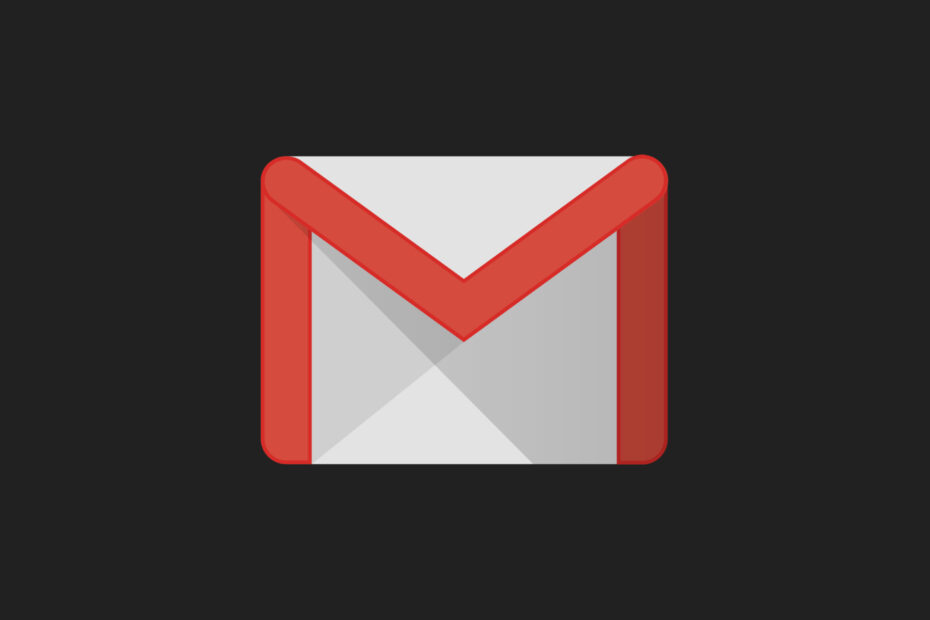
Ваш поштовий клієнт / акаунт доставляє вам головний біль? Ми пропонуємо вам ідеальний поштовий клієнт це централізує всі ваші облікові записи електронної пошти та дозволить вам отримати доступ до важливих даних без помилок. Ви можете зробити зараз:
- Керуйте ВСІМИ електронними листами в одній папці "Вхідні"
- Легко інтегрувати популярні програми (Facebook, Todoist, LinkedIn, Dropbox тощо)
- Отримуйте доступ до всіх своїх контактів з одного середовища
- Позбудьтеся помилок та втрачених даних електронної пошти
Електронна пошта стала простою та красивою
Ви, мабуть, великий шанувальник Gmail. Клієнт електронної пошти, як і більшість інших продуктів Google, має інтуїтивно зрозумілий інтерфейс, який надає всі інструменти, необхідні для керування папками вхідних, відправлених та чернеток папок електронної пошти.
Але, оскільки Google продовжує додавати нові функції до Gmail, цей інтерфейс іноді здається надто переповненим. Вам буде пробачено за бажання очистити або видалити бічну панель Gmail, щоб отримати вишуканіший, мінімалістичніший вигляд.
Серед речей, які ви можете захотіти видалити зі свого Gmail, щоб отримати такий вигляд, який ви бажаєте, - це Вікно чату Google Hangouts.
Так, можливість отримати доступ до всіх ваших програм - весь пакет Google, Twitter та інші - ваш поштовий клієнт має деякі переваги.
Однак ці постійні пропозиції чату, оголошення та сповіщення додатків можуть перетворити ваш Gmail у джунглі та по-справжньому захарастити речі.
Є інструменти, якими можна видалити або приховати більшість несуттєвих функцій Gmail, таких як панель навігації, зірочки, логотип Gmail та панель пошуку та деякі кнопки для досягнення справді спартанської Gmail. Але сьогодні ми розглянемо способи, за допомогою яких можна видалити деякі елементи обох бічних панелей.
Навіть коли це нарешті завантажиться, я все одно отримаю настирливе «щось не так» або На жаль, у системі виникла проблема повідомлення про помилки, оскільки деякі функції програми не завантажуються.
Як я можу очистити або згорнути бічну панель Gmail?
- Використовуйте альтернативний поштовий клієнт
- Вимкніть Google Hangouts / Chat
- Видаліть неважливі мітки, щоб видалити їх із лівої бічної панелі
- За допомогою Remover Ad Gmail очистіть праву бічну панель
1. Використовуйте альтернативний поштовий клієнт

Якщо ви хочете тримати речі простими та мінімалістичними, навіть якщо мова йде про поштових клієнтів, то, можливо, вам підійде альтернативний інструмент.
Наприклад, ми рекомендуємо спробувати наш Mailbird - переможець Найпопулярніша альтернатива пошти 2020 року. Що стосується інтерфейсу користувача, ви ніколи не знайдете клієнта більш витонченим, сучасним та спрощеним, як Mailbird.
Більше того, якщо ви ненавидите заповнювати жорсткий диск ПК своїм програмним забезпеченням, ви завжди можете спробувати веб-клієнт.
Інтерфейс користувача може бути додатково збагачений безліччю функцій налаштування та інтеграцією з різними іншими послугами, такими як Facebook або WhatsApp.

Поштовий птах
Якщо ви хочете поштовий клієнт, який є втіленням простоти, то Mailbird - правильний вибір для вас!
Відвідайте веб-сайт
2. Вимкніть Google Hangouts / Chat
- Увійдіть у свій Gmail,
- Клацніть піктограму налаштувань. Це шестерня у верхньому правому куті, прямо під вашим зображенням профілю.
- Вибирайте Налаштування у спадному меню,
- Клацніть на вкладку Чат і поставте прапорець біля Чат вимкнено варіант,
- Клацніть на Зберегти зміни внизу сторінки.

Ймовірно, вам не потрібно бачити запис усіх ваших останніх чатів кожного разу, коли ви відкриваєте Gmail.
Для деяких людей чат Hangouts знаходиться на правій бічній панелі. Це ще більше стискає ваш Gmail, оскільки зменшує місце на екрані для ваших електронних листів, що є його основною метою.
Виконайте ці кроки, щоб видалити праворуч вікно чату та звільнити місце;
- Клацніть піктограму налаштувань і виберіть Налаштування у спадному меню,
- Клацніть на Лабораторії папку та тип Права сторона чату у рядку пошуку,
- Вимкніть лабораторію та збережіть зміни.
Якщо ви вже вимкнули чат у Чат папку, згадану вище, вам, можливо, доведеться спочатку увімкнути її, щоб отримати доступ до правої лабораторії чату. Потім можна повернутися до налаштувань папки Чат і знову вимкнути Чат.
3. Видаліть неважливі мітки, щоб видалити їх із лівої бічної панелі
- Клацніть піктограму шестірні налаштувань у вашому Gmail і виберіть Налаштування у спадному меню,
- Клацніть на Етикетки папку. Ви побачите список міток, які зараз відображаються на вашій лівій бічній панелі, наприклад;
- Просто поставте прапорець біля параметра приховування щодо кожної системної мітки та категорії, які вам не потрібні, на бічній панелі.
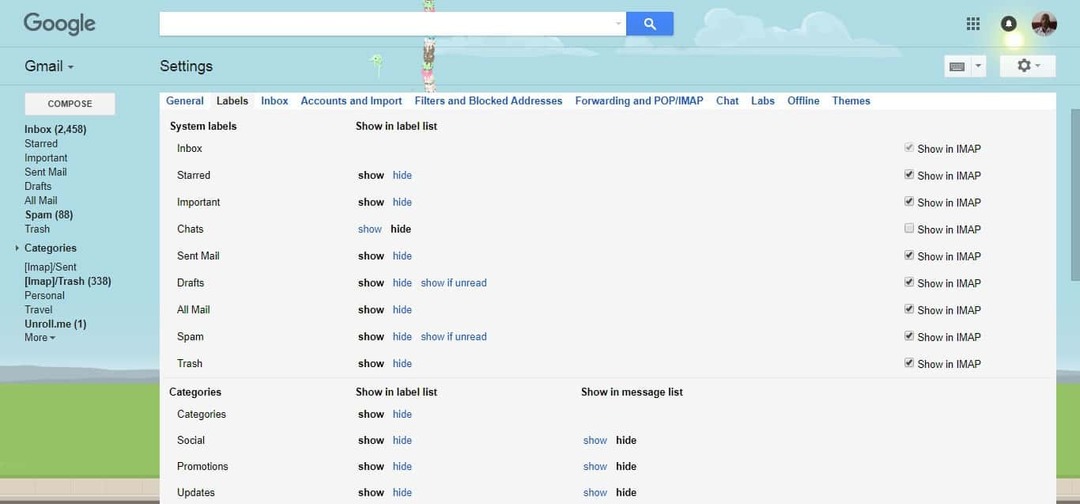
Ви помічали, як майже ніколи не використовуєте деякі мітки на лівій бічній панелі Gmail?
Деякі з них включають Вся пошта, зірочка, особисте, подорожі, чернетки, [Imap] / Кошик, [Imap] / Надіслано, і Спам.
Більш постійним варіантом буде вибір опції «видалити», який повністю видалить мітку.
Ми не хотіли бути такими різкими і просто приховували їх. Я можу просто натиснути кнопку більше, щоб відкрити всі приховані мітки.
Ми вирішили приховати всі категорії та інші мітки, як Чернетки, Вся пошта, Сміття, і Спам. Це миттєво привнесло в наш Gmail легше відчуття та мінімалістичний вигляд.
4. За допомогою Remover Ad Gmail очистіть праву бічну панель
- Пошукайте в Google або в веб-магазині Chrome знайдіть «Adblocker для Gmail»,
- Клацніть на Додати в Chrome у верхньому правому куті вікна аддона.
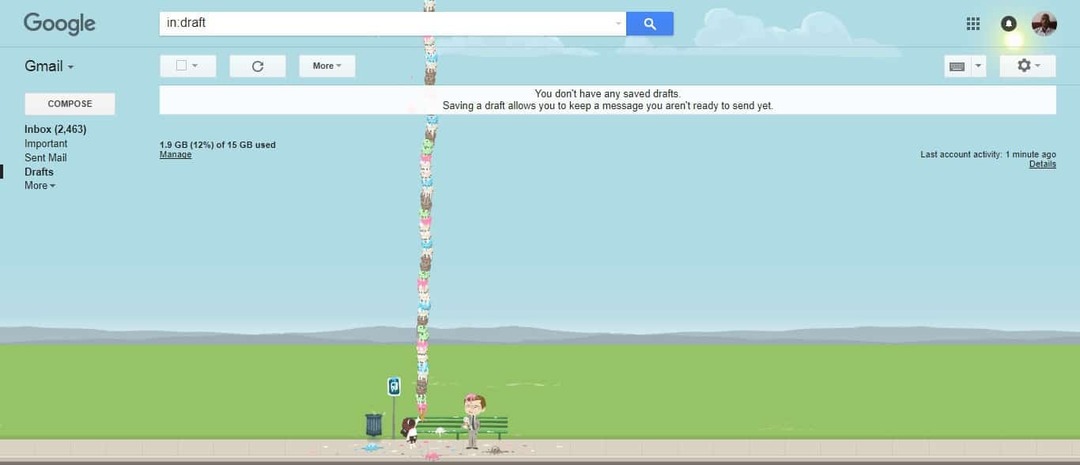
До того, як Google видалив функцію гаджетів, ви, мабуть, навчилися жити із зображеннями своїх каналів Facebook і Twitter у вашому Gmail постійно знущаються над вами, щоб перевірити свої сповіщення та відволіктися від цієї важливої електронної пошти, яку потрібно відповісти.
Але реклама прямо в Gmail просто дратує. Найгірше, що вони змагаються за ту саму нерухомість, на якій повинні відображатися ваші електронні листи - праву бічну панель.
Можливо, Google передбачив роздратування, яке спричинить ця реклама, і розробив Gmail Adblocker.
Розгляньте інші способи покращення роботи з Gmail

Окрім очищення правої та лівої бічних панелей, ви можете набагато більше зробити, щоб обрізати та звести до мінімуму Gmail, щоб зробити його більш керованим.
Ви можете скасувати підписку на будь-які бюлетені, які ви більше не читаєте видалити небажану пошту - або виділіть їх як спам, як тільки ви отримаєте їх.
Є також кілька хороших інструментів управління електронною поштою, таких як розгорніть мене, який чудово справляється з очищенням поштової скриньки та об’єднанням ваших улюблених бюлетенів та звичайних листів в один пакет.
Якщо ви хочете бути справді різким, ви також можете не публікувати свою адресу електронної пошти, а лише ділитися нею зі своїми важливими контактами.
Ми сподіваємось, що ці кілька прийомів допоможуть очистити бічні панелі, зменшити безлад і мінімізувати Gmail.
Більш струнка Gmail з меншими відволікаючими ефектами, безумовно, допоможе вам залишатися в курсі своїх завдань і виконувати більше роботи.


